Máte model iPhone 11 (11, 11 Pro, 11 Pro Max) alebo telefón série iPhone X (XS, XR alebo X) zabalený v peknom a funkčnom balení, ale v stavovom riadku vám chýba praktické percento batérie?
Zvykli sme si vidieť toto číslo v pravom hornom rohu našich telefónov iPhone – je to obľúbená funkcia, na ktorú sa mnohí z nás spoliehajú pri sledovaní výkonu batérie.
Navyše je to veľmi užitočné pri rozhodovaní, kedy zapnúť alebo vypnúť režim nízkej spotreby.
Ale potom spustíte svoj nový iPhone 11 alebo X Series (XS, XR, X) a hádajte čo, nie je tam! Čo dáva?
Obsah
-
Rýchle tipy
- Súvisiace články
- Zobrazuje najnovší iOS percento batérie vášho iPhone v hornej časti obrazovky?
- Batéria iPhone!
- Redesign znamená zmenu!
-
Ako teda vidíte percento batérie vášho iPhone 11/XS/XR/X?
- Pridajte widget batérie na uzamknutú obrazovku
- Nevidíte widget batérie na uzamknutej obrazovke vášho iPhone?
- Skontrolujte nastavenia batérie
- Chcete vidieť percento batérie na iPhone 8 a nižšom, iPade alebo iPode touch?
-
Náš názor na nedostatok percent batérie na obrazovke v zariadeniach iPhone 11 a X Series
- Súvisiace príspevky:
Rýchle tipy 
Ak chcete zobraziť percento batérie na iPhone 11 alebo X Series XS, XR alebo X, postupujte podľa týchto rýchlych tipov
- Percento batérie z ovládacieho centra zobrazíte potiahnutím prstom nadol z pravého horného rohu
- Nabite telefón a na obrazovke sa zobrazí percento
- Pridajte miniaplikáciu batérie na uzamknutú obrazovku
- Otvorte nastavenie batérie
Súvisiace články
- Prečo percento batérie vášho iPhone alebo iPadu skáče
- Už žiadne iTunes. Ako používať Finder v macOS Catalina na synchronizáciu a obnovenie iPhone
- Rýchlo si pozrite stav batérie pripojených zariadení na vašom iPhone
- Ostanete bez telefónu? Presmerujte hovory z vášho iPhone
- Nemôžete otvoriť ovládacie centrum na iPhone 11 alebo X Series? Alebo Siri?
- Tucet a jeden tip, ako sa naučiť a znovu sa naučiť na vašom iPhone 11 alebo X Series
- Vynútené reštartovanie nefunguje na iPhone 11, X Series alebo iPhone 8?
Zobrazuje najnovší iOS percento batérie vášho iPhone v hornej časti obrazovky?
Nie!
Ľutujeme, ľudia, spoločnosť Apple nezmenila žiadny dizajn najnovšia verzia iOS na pridanie percenta batérie späť pre modely iPhone 11 a používateľov iPhone série X.
Batéria iPhone! 
Najprv dobré správy!
Váš iPhone 11, XS, XS Max a XR má úžasné batérie A rýchle nabíjanie!
Modely iPhone 11 Pro ponúkajú lepší výkon batérie než kedykoľvek predtým – až o ďalších 5 hodín v porovnaní s predchádzajúcimi modelmi. To je naozaj úžasné.
A modely iPhone 11 Pro sa dodávajú s 18W rýchlonabíjačkou v balení!
Pre tých, ktorí používajú iPhone XS, tieto modely vydržia asi o 30 minút viac ako X. A XR je o pekných 1,5 hodiny dlhší ako iPhone X.
XS aj XR tiež ponúkajú rýchle nabíjanie s nabitím až na 50 % za 30 minút pomocou napájacieho adaptéra Apple USB-C (30 W Model A1882 alebo 87 W Model A1719).
Redesign znamená zmenu!
No, prepracované telefóny iPhone X Series a 11 modelov majú krásnu a jasnú obrazovku, ktorá takmer, áno, ide od začiatku až po koniec a zhora nadol.
Ale jedinou obetou, ak o tom takto uvažujeme, je horný „zárez“, oblasť obrazovky, kde sa nachádza váš predný fotoaparát.
A je to tento zárez, ktorý blokuje niektoré nehnuteľnosti z tradičného horného stavového riadku iPhone.
A jednou z hlavných obetí tohto prepracovania je percento batérie vášho iPhone 11 alebo série X – zaberá príliš veľa miesta na to, aby ste ju pridali spolu s ikonou batérie.
Ako teda vidíte percento batérie vášho iPhone 11/XS/XR/X?
Je to všetko vo vašom Riadiace centrum! Pamätajte, že dosiahnutie ovládacieho centra je trochu iné na vašom iPhone 11 alebo X Series. 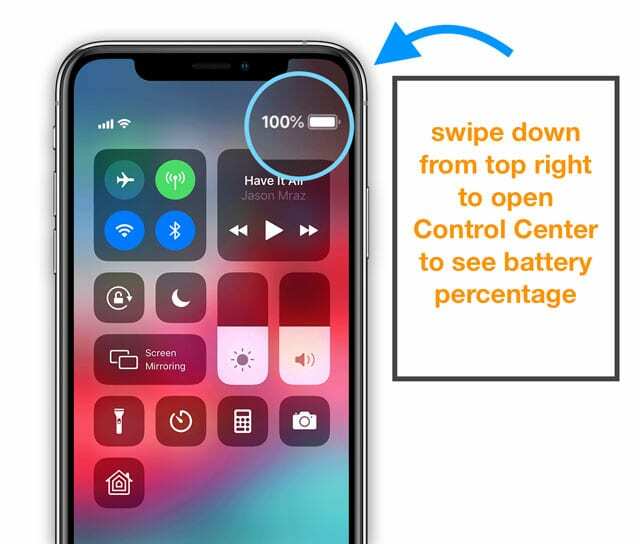
Namiesto potiahnutia nahor potiahneme prstom nadol z pravého rohu v hornej časti obrazovky. Práve teraz je používanie ovládacieho centra primárnym spôsobom, ako môžete vidieť percento batérie iba na iPhone 11/X Series.
Alebo pridajte miniaplikáciu batérie na uzamknutú obrazovku
Jediným ďalším spôsobom, ako sme zistili, ako zobraziť percento batérie, je nabíjanie vášho iPhone, a to buď pomocou nabíjacieho kábla Lightning, alebo pomocou bezdrôtovej nabíjacej podložky s podporou Qi. 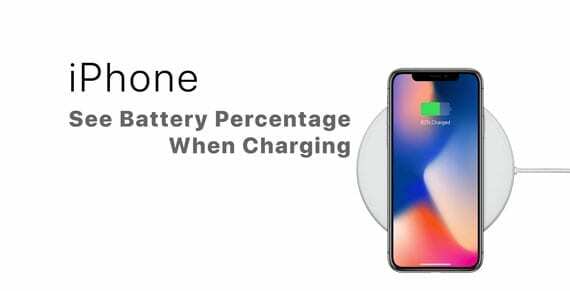
Pridajte widget batérie na uzamknutú obrazovku 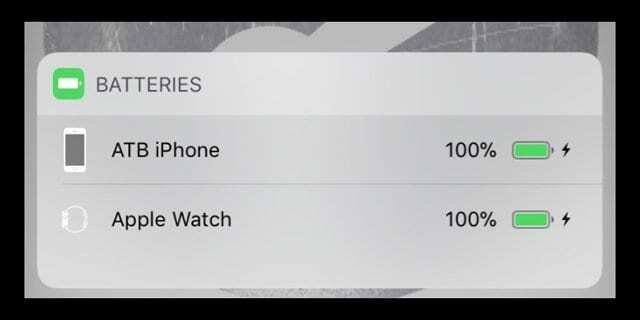
- Prejdite na svoju domovskú obrazovku a potom potiahnite prstom doprava
- Posuňte stránku nadol, nájdite tlačidlo Upraviť a stlačte ho
- Na Pridať miniaplikácie obrazovke, pozrite sa pod Viac miniaplikácií a klepnite na znamienko plus vedľa Batérie.
- Pri ďalšom potiahnutí prstom doprava z domovskej alebo uzamknutej obrazovky sa zobrazí miniaplikácia batérie
Osobne som umiestnil miniaplikáciu batérie do hornej časti všetkých miniaplikácií na uzamknutej obrazovke, takže zobrazenie percenta batérie je jednoduché.
Nevidíte widget batérie na uzamknutej obrazovke vášho iPhone? 
- Skúste prepnúť na Today View in Nastavenia > Face ID & Passcode > Dnešné zobrazenie ZAPNUTÉ

- Spárujte nové zariadenie Bluetooth, obnovte pripojenie Bluetooth alebo skontrolujte, či je zariadenie BT aktuálne pripojené
- Vypnite Bluetooth a potom ho znova zapnite. Ísť do Nastavenia > Bluetooth
- Keď spárujete svoj iPhone s Apple Watch, AirPods alebo akýmkoľvek iným bezdrôtovým príslušenstvom Apple (napríklad Apple Pencil pre iPady), mala by sa zobraziť miniaplikácia batérie
- Ak nemáte žiadne zariadenia Bluetooth ani príslušenstvo Apple, prejdite do obchodu Apple Store a spárujte svoje zariadenie iDevice s bezdrôtovým/BT zariadením v obchode a mala by sa vám zobraziť možnosť výberu miniaplikácie batérie
- Obnovte nastavenia siete, aby ste obnovili všetky pripojenia. Ísť do Nastavenia > Všeobecné > Obnoviť > Obnoviť nastavenia siete
- Obnovením siete sa odstránia všetky uložené heslá WiFi, majte ich preto po ruke a znova ich zadajte
- Reštartujte (vypnite a znova zapnite) alebo vynútené reštartovanie zariadenia. Ak chcete vynútiť reštart,
- Na iPhone 6S alebo staršom a na všetkých iPadoch s tlačidlami Domov a iPod Touch stlačte súčasne Home a Power, kým neuvidíte logo Apple
- Pre iPhone 7 alebo iPhone 7 Plus: Stlačte a podržte bočné tlačidlo a tlačidlo zníženia hlasitosti aspoň na 10 sekúnd, kým neuvidíte logo Apple
- Na iPade bez tlačidla Domov alebo na modeloch iPhone 8 a novších: Stlačte a rýchlo uvoľnite tlačidlo na zvýšenie hlasitosti. Potom stlačte a rýchlo uvoľnite tlačidlo zníženia hlasitosti. Nakoniec stlačte a podržte bočné/horné tlačidlo, kým neuvidíte logo Apple
- Niektorí čitatelia zistili, že resetovanie všetkých ich prispôsobených funkcií pomáha obnoviť miniaplikáciu batérie.
- Ísť do Nastavenia > Všeobecné > Obnoviť > Obnoviť všetky nastavenia

Vyberte možnosť Obnoviť všetky nastavenia na vašom iPhone. - Tento reset odstráni všetky prispôsobené nastavenia, ako sú tapety, nastavenia dostupnosti, uložené prístupové kódy WiFi atď., a všetko vráti na predvolené hodnoty
- Žiadne z vašich údajov (ako sú fotografie, texty, dokumenty alebo údaje aplikácií) nie sú ovplyvnené – iba vaše prispôsobené nastavenia a funkcie
- Ísť do Nastavenia > Všeobecné > Obnoviť > Obnoviť všetky nastavenia
Skontrolujte nastavenia batérie
Pre ľudí, ktorí používajú iOS 11.3 a novší, Apple obsahuje a nastavenie stavu batérie.
Nájdite to v Nastavenia > Batéria. 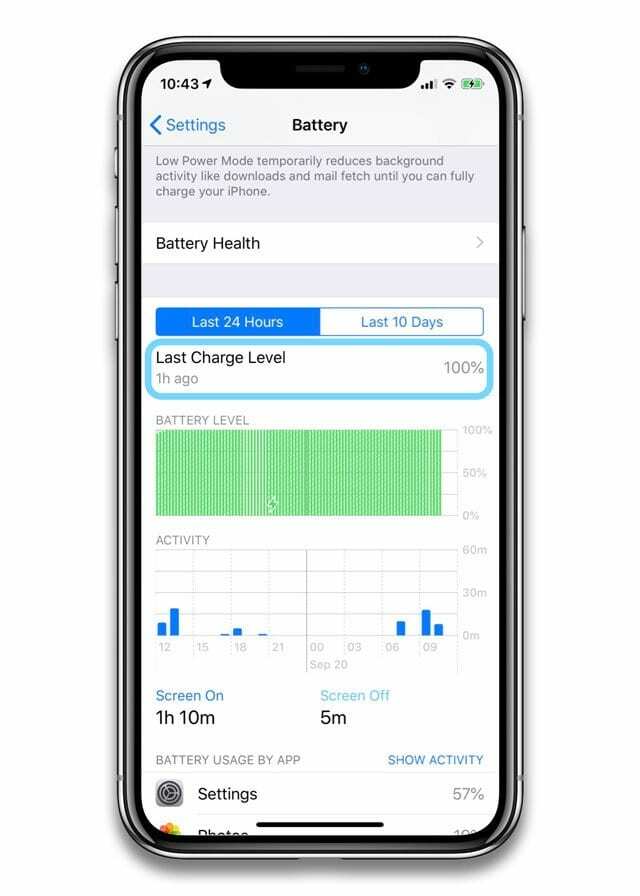
Toto nastavenie zobrazuje podrobnosti o vašej batérii za posledných 24 hodín, ako aj za posledných 10 dní.
Ak chcete vidieť aktuálne úrovne, pozrite sa na Posledná úroveň nabitia.
Chcete vidieť percento batérie na iPhone 8 a nižšom, iPade alebo iPode touch?
Pre ľudí, ktorí používajú staršie modely iPhonov (iPhone 8 a starší) a akýkoľvek iPad alebo iPod touch (7. generácia), uvidíte percento batérie v stavovom riadku!
- Ísť do Nastavenia > Batéria
- Zapnite Percento batérie

Zapnite možnosť percenta batérie v Nastaveniach.
Alebo použite Režim nízkej spotreby na vašom iPhone 8 alebo staršom. Táto funkcia momentálne nie je dostupná pre iPad alebo iPod touch.

Keď zapnete režim nízkej spotreby, percento batérie sa vždy zobrazí v stavovom riadku vášho iPhone.
Náš názor na nedostatok percent batérie na obrazovke v zariadeniach iPhone 11 a X Series
Hovoríme fuj!
Chceme, aby spoločnosť Apple ponúkla spôsob, ako prispôsobiť horný stavový riadok telefónov iPhone 11/X Series alebo aspoň možnosť umiestniť percento batérie do stavového riadka.
Určite uprednostňujem percentuálny podiel na obrazovke namiesto často zbytočnej ikony batérie.
Tak čo si myslíte o tomto redizajne? Funguje alebo nefunguje vám??

Väčšinu svojho profesionálneho života Amanda Elizabeth (skrátene Liz) školila najrôznejších ľudí, ako používať médiá ako nástroj na rozprávanie vlastných jedinečných príbehov. Vie niečo o učení ostatných a vytváraní návodov ako na to!
Medzi jej klientov patrí Edutopia, Scribe Video Center, Third Path Institute, Bracket, The Philadelphia Museum of Art, a Big Picture Alliance.
Elizabeth získala titul Master of Fine Arts v odbore mediálna tvorba na Temple University, kde tiež vyučovala študentov ako vedľajšia členka fakulty na ich oddelení Film and Media Arts.